Cursor vs VS Code对比2025:谁是最佳编程工具?
深入对比Cursor和VS Code的功能、性能、AI能力、价格和适用场景,帮你选择最适合的编程工具。包含迁移指南和实用建议。
Nano Banana Pro
4K图像官方2折Google Gemini 3 Pro Image · AI图像生成
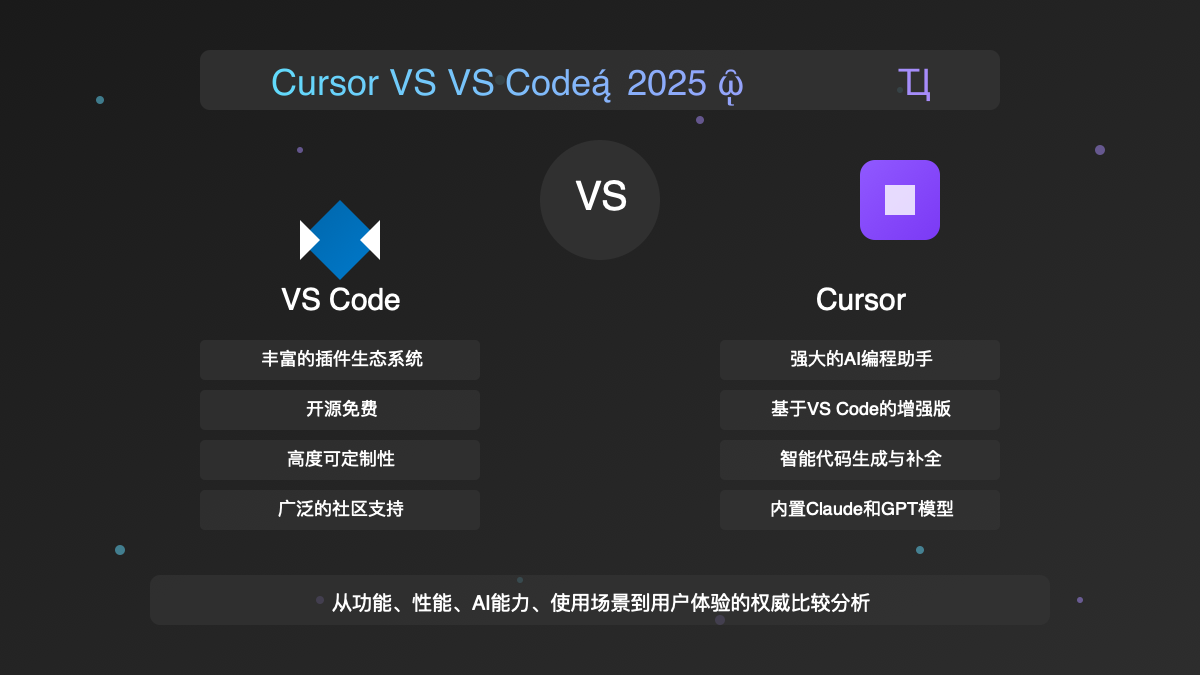
目录
介绍
在2025年的编程世界中,选择正确的IDE已成为开发效率的关键因素。特别是随着AI编程助手的快速发展,很多开发者面临一个重要选择:是继续使用经典的VS Code,还是迁移到基于它但融合了强大AI功能的Cursor?
本文将从多个维度深入对比这两款流行IDE的优缺点,帮助不同类型的开发者做出最适合自己的选择。无论你是独立开发者、团队领导还是企业架构师,这份详尽指南都能为你提供宝贵参考。
Cursor和VS Code的起源
在深入对比前,让我们先了解这两款工具的起源和关系:
VS Code(Visual Studio Code)由微软于2015年发布,是一款轻量级但功能强大的开源代码编辑器。经过多年发展,它已成为全球最受欢迎的开发工具之一,拥有超过10万个扩展插件和庞大的用户社区。
Cursor则是基于VS Code开发的一款新型编辑器,但它在核心上进行了重要改进,特别是集成了先进的AI助手功能。Cursor团队将VS Code的优秀基础与现代AI技术相结合,创造了一个专注于提高开发效率的新一代IDE。
本质上,Cursor可以被视为VS Code的一个强化版本,特别在AI辅助编程方面有显著优势。但这并不意味着它在所有场景下都优于原版VS Code。
功能对比详解
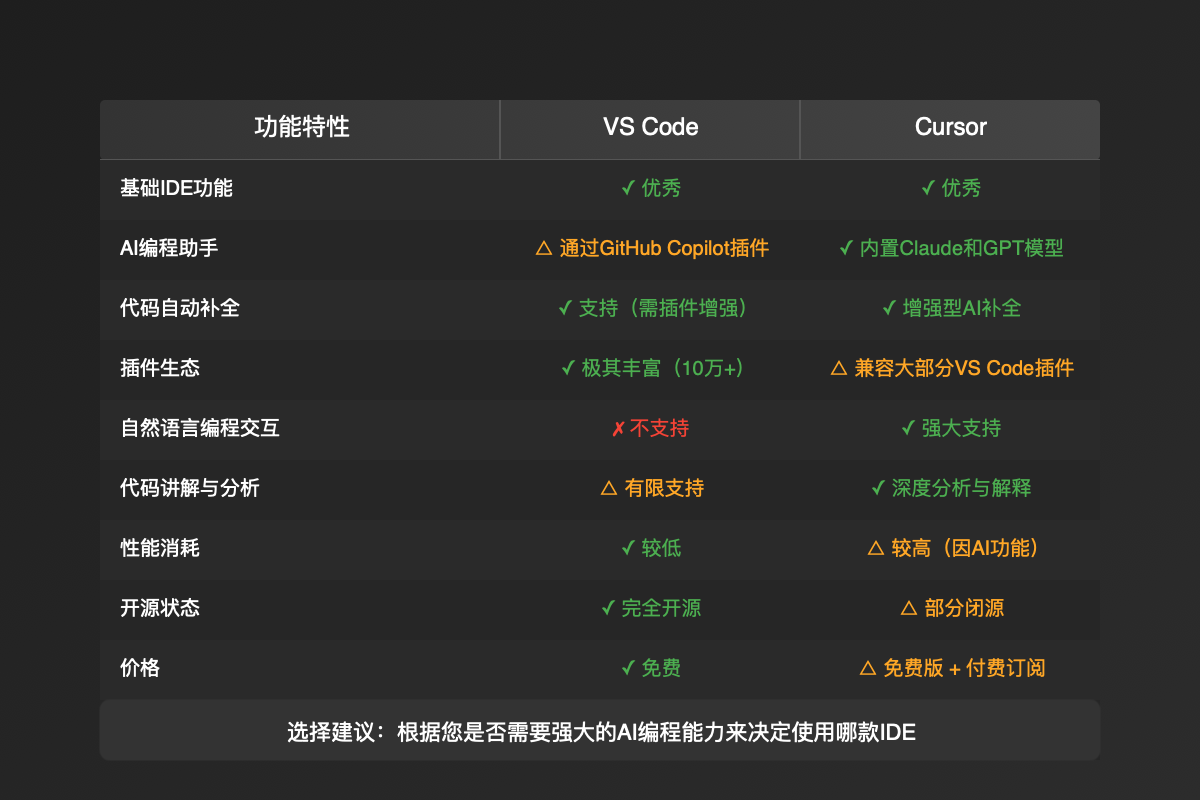
基础IDE功能
两款IDE在基础编程功能上表现相当:
共同优势:
- 语法高亮和智能缩进
- 集成终端
- 强大的搜索和替换功能
- 文件系统导航
- 多语言支持
- 分屏编辑
细微差别: VS Code在某些边缘场景下的基础功能可能更为稳定,因为它已经经过了多年的打磨和社区反馈。而Cursor虽然继承了这些优势,但在某些特定场景可能会有轻微差异,特别是在处理非常大的文件或特殊编码时。
AI编程能力
这是两款IDE最显著的区别:
VS Code:
- 需要通过安装GitHub Copilot等第三方插件获得AI功能
- AI功能相对独立,与编辑器核心交互较少
- 自然语言交互能力有限
- 代码解释功能较基础
Cursor:
- 内置多种AI模型(包括Claude和GPT系列)
- AI功能与编辑器深度集成
- 强大的自然语言交互能力
- 代码解释与重构能力出色
- 上下文感知能力更强
- 支持通过自然语言描述生成完整函数和类
- 提供"思考模式",展示AI推理过程
如果AI编程辅助是你的首要需求,Cursor在这方面明显领先。它的AI功能不仅更丰富,而且与编辑器的整合更为紧密,提供了更流畅的体验。
插件生态系统
VS Code:
- 拥有超过10万个第三方插件
- 插件生态系统极其成熟和活跃
- 几乎所有编程场景都有对应插件
- 插件质量控制和评级系统完善
Cursor:
- 兼容大部分VS Code插件
- 原生插件数量较少
- 某些VS Code插件可能与Cursor的AI功能存在冲突
- 专为AI编程开发的特殊插件
虽然Cursor兼容大多数VS Code插件,但仍有少数插件可能无法完美运行,特别是那些深度修改编辑器行为的插件。如果你严重依赖某些特定插件,建议在完全迁移前先测试其兼容性。
性能比较
VS Code:
- 启动速度快
- 内存占用适中
- 处理大型项目时表现稳定
- 针对各种硬件配置做了优化
Cursor:
- 启动速度略慢于VS Code
- 内存占用较高(因AI功能所致)
- 处理大型项目时可能需要更多资源
- 对高性能硬件有更高要求
由于集成了AI功能,Cursor的资源消耗普遍高于VS Code。对于配置较低的机器,这种差异可能更为明显。如果你经常在资源受限的环境中工作,这是需要考虑的重要因素。
UI/UX设计
两款IDE的界面设计相似,但有一些差异:
VS Code:
- 界面简洁,专注于代码编辑
- 高度可定制的界面布局
- 丰富的主题和图标包
- 以代码为中心的设计理念
Cursor:
- 保留了VS Code的基本界面框架
- 增加了AI对话面板和提示区域
- 界面元素略多,但组织良好
- 额外的AI功能接口直观易用
对于喜欢极简界面的开发者,VS Code可能更符合口味。而Cursor虽然添加了更多元素,但布局合理,不会给人杂乱的感觉。
定价模式
VS Code:
- 完全免费开源
- 无功能限制
- 无订阅要求
- 由微软赞助维护
Cursor:
- 提供免费版和专业版
- 免费版有API使用限制
- 专业版需要订阅(月付或年付)
- 企业版提供额外团队功能
如果预算是主要考虑因素,VS Code作为完全免费的选择更具优势。而Cursor的价值主要体现在其高级AI功能上,这可能值得为其支付订阅费用。
特色功能深度对比
AI代码生成与修改
VS Code + GitHub Copilot:
- 行级代码补全
- 基于注释生成代码
- 功能相对基础
- 与IDE集成度较低
Cursor:
- 整块代码生成能力更强
- 支持自然语言描述生成复杂功能
- 代码修改和重构更智能
- 理解项目上下文能力更强
- AI可以同时查看多个文件并理解关系
Cursor的AI编程助手不仅仅是一个代码补全工具,而是一个能理解整个项目结构和开发意图的智能伙伴。它可以根据自然语言描述生成完整的组件、函数或类,并提供合理的实现。
代码解释与理解
VS Code:
- 基础的代码导航功能
- 通过插件实现有限的代码解释
- 需要多个工具组合才能实现深度解析
Cursor:
- 直接解释选中的代码块
- 讲解复杂算法原理
- 分析代码性能和潜在问题
- 提供优化建议
- 帮助理解第三方库和API
对于需要快速理解复杂代码库的开发者,Cursor的代码解释功能可以大大减少学习曲线,特别是在接手遗留项目或分析开源代码时。
调试能力对比
两款IDE在调试功能上相当接近:
VS Code:
- 强大的断点和条件断点
- 变量监视和求值
- 支持多种语言的调试器
- 丰富的调试扩展
Cursor:
- 继承了VS Code的所有调试功能
- 增加了AI辅助分析错误能力
- 能基于运行时错误提供修复建议
- 调试过程中可以询问AI问题
Cursor在保留VS Code强大调试能力的同时,增加了AI辅助分析错误的功能,这可以帮助开发者更快地定位和解决问题。
版本控制集成
两款IDE都提供了优秀的Git集成:
VS Code:
- 完整的Git操作界面
- 内置差异比较工具
- 冲突解决辅助
- 丰富的Git扩展
Cursor:
- 继承了VS Code的Git功能
- 增加了AI辅助编写提交信息
- 能智能分析和描述代码变更
- 帮助解释复杂合并冲突
Cursor的AI能力在版本控制方面提供了一些便利,特别是在撰写清晰的提交信息和理解复杂变更时。
适用场景分析
VS Code更适合的开发者
- 资深开发者:已形成固定工作流,不需要太多AI辅助
- 开源贡献者:需要在各种环境中保持一致的开发体验
- 资源受限环境:在配置较低的机器或远程服务器上工作
- 插件重度依赖者:使用了大量定制插件构建工作流
- 特殊领域开发:某些小众编程领域可能在VS Code有更好的工具支持
- 稳定性优先:对工具的稳定性和可靠性有极高要求
Cursor更适合的开发者
- 全栈开发者:需要频繁切换不同语言和框架
- 学习新技术的开发者:利用AI快速掌握新框架或语言
- 独立开发者:需要AI辅助快速实现功能原型
- 文档编写者:需要生成技术文档和注释
- 代码审查者:需要快速理解和分析他人代码
- 初学者:在学习编程过程中需要更多指导
- 生产力优先:愿意投资于提高编程效率的工具
从VS Code迁移到Cursor指南
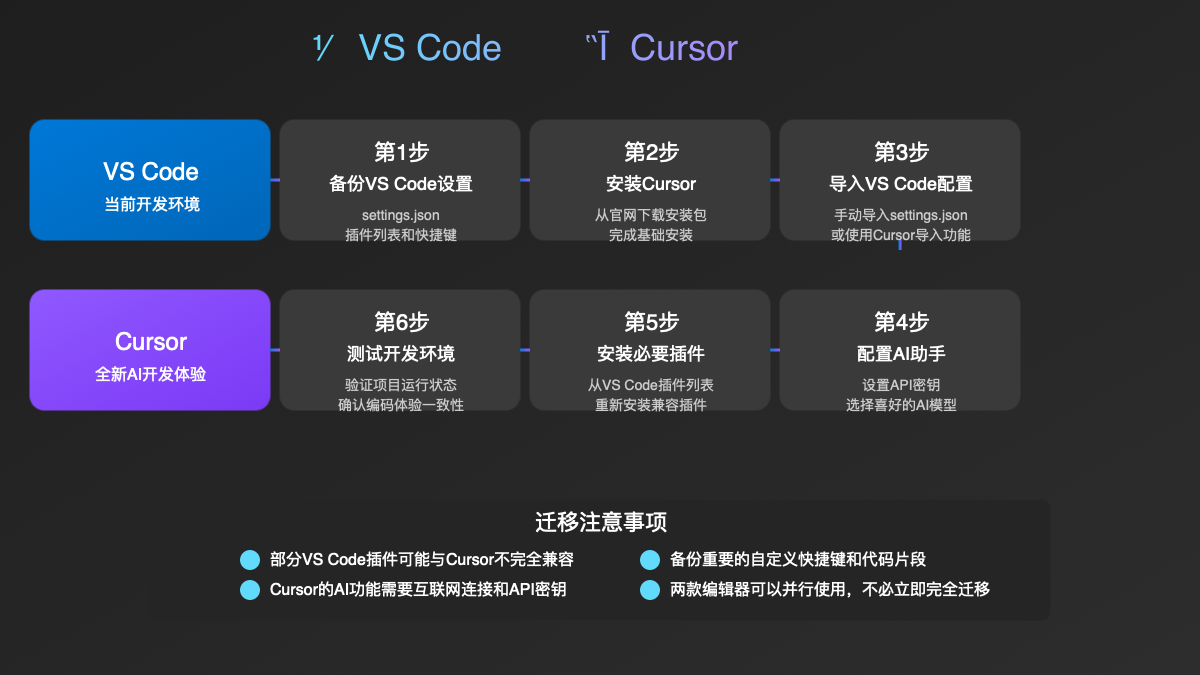
配置迁移步骤
如果你决定尝试从VS Code迁移到Cursor,这里是一个简明的步骤指南:
-
备份VS Code设置
- 导出
settings.json文件 - 记录已安装的插件列表(可使用
code --list-extensions命令) - 备份自定义快捷键和代码片段
- 导出
-
安装Cursor
- 从官方网站下载适合你系统的版本
- 完成基础设置和账号注册
-
导入VS Code配置
- Cursor提供了导入VS Code设置的选项
- 或手动复制
settings.json到Cursor配置目录
-
配置AI功能
- 设置你的AI API密钥(如OpenAI或Anthropic)
- 根据需要选择默认AI模型
- 调整AI功能的行为设置
-
安装必要插件
- 从备份的插件列表中安装你常用的插件
- 验证插件功能是否正常
-
测试你的开发环境
- 打开一个熟悉的项目
- 验证编码、调试和其他工作流是否正常
常见问题解决
-
插件兼容性问题
- 尝试寻找替代插件
- 检查插件是否有Cursor专用版本
- 关闭可能冲突的AI功能后再测试
-
性能问题
- 调整Cursor的AI功能频率
- 关闭不常用的功能以节约资源
- 针对大型项目,考虑增加内存分配
-
快捷键冲突
- Cursor允许自定义快捷键
- 优先保留你最常用的快捷键映射
- 为新的AI功能设置不冲突的快捷键
-
不常用AI功能
- 使用Cursor设置中的"AI功能"选项卡
- 关闭你不需要的AI功能
- 这可以提高编辑器响应速度
专家使用技巧
VS Code高级技巧
-
使用命令面板的高级功能
- 使用
>前缀执行命令 - 使用
@导航到符号 - 使用
#搜索全局符号
- 使用
-
自定义代码片段
- 创建项目专用的代码片段
- 使用变量实现动态代码片段
-
工作区和多根工作区
- 利用工作区保存项目状态
- 使用多根工作区管理微服务项目
-
远程开发
- 使用Remote SSH插件在远程服务器上开发
- 利用Dev Containers在容器中开发
Cursor高级技巧
-
使用AI长输入功能
- 输入多行描述以生成复杂代码
- 使用详细注释引导AI生成更准确
-
结合代码和自然语言
- 提供已有代码片段作为示例
- 用自然语言描述具体需求
-
利用思考模式
- 让AI展示推理过程以理解决策
- 用于学习复杂算法或设计模式
-
项目级AI指导
- 利用AI分析整个项目结构
- 获取架构优化和设计模式建议
-
MCP协议扩展
- 利用Model Context Protocol扩展Cursor能力
- 连接自定义工具和外部服务
常见问题解答
Q: Cursor是VS Code的分支吗?
A: 是的,Cursor是基于VS Code源代码开发的分支,但增加了专有的AI功能和界面改进。
Q: 我可以在Cursor中使用所有VS Code插件吗?
A: 理论上大多数VS Code插件都兼容Cursor,但某些深度修改编辑器行为的插件可能存在兼容性问题。建议先测试关键插件。
Q: Cursor免费版有哪些限制?
A: Cursor免费版主要限制AI API的使用频率和某些高级AI功能。基础编辑功能与VS Code相当,没有限制。
Q: 两款编辑器在远程开发方面有什么区别?
A: VS Code的远程开发生态更成熟,而Cursor兼容大部分VS Code的远程开发插件,但在特定环境可能需要额外配置。
Q: 我可以同时安装VS Code和Cursor吗?
A: 可以,两款编辑器可以在同一系统上共存,不会相互干扰。这也方便你在不同场景下选择最适合的工具。
Q: Cursor的AI功能需要联网使用吗?
A: 是的,Cursor的AI功能依赖云端API,需要稳定的网络连接。目前没有完全离线的AI选项。
Q: VS Code是否会在未来集成类似Cursor的AI功能?
A: 微软已经在VS Code中增加了一些AI功能,并通过GitHub Copilot提供代码补全,但目前仍不如Cursor的AI集成深入。未来可能会加强这方面的功能。
结论与推荐
经过全面对比,我们可以得出以下结论:
VS Code优势:
- 完全免费开源
- 更成熟稳定的生态系统
- 资源占用更少
- 更丰富的插件选择
- 广泛的社区支持
Cursor优势:
- 强大的AI编程助手集成
- 更智能的代码生成和解释
- 自然语言编程交互
- 项目理解和代码分析能力
- 简化复杂编程任务
最终推荐:
-
如果你是:初学者、全栈开发者、独立开发者或需要快速提高生产力的团队,推荐使用Cursor,其AI功能可以显著减少编码时间和学习曲线。
-
如果你是:有固定工作流的资深开发者、开源贡献者或在资源受限环境工作,推荐继续使用VS Code,其稳定性和轻量级特性更为重要。
-
最佳实践:许多专业开发者选择同时安装两款IDE,根据不同项目和任务灵活选择。例如,用Cursor进行新功能开发和学习,用VS Code进行性能优化和部署工作。
无论你选择哪款IDE,它们都是当前市场上最优秀的代码编辑器,能够满足现代软件开发的各种需求。最重要的是找到最适合你个人工作流和编程习惯的工具。